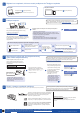Quick Setup Guide
Wybierz inne urządzenie, które ma zostać podłączone do Twojego urządzenia
Urządzenie mobilne
Przejdź do kroku i wykonaj instrukcje.
5
Przejdź do kroku i wykonaj instrukcje.
INFORMACJA:
Zalecamy skonfigurowanie ustawień sieci bezprzewodowej z
komputera.
Komputer
Nie można nawiązać połączenia? Sprawdź następujące elementy:
Podłącz komputer
6
Umieść płytę instalacyjną w napędzie CD/DVD lub pobierz
Pełny sterownik i pakiet oprogramowania z witryny:
Użytkownicy systemu Windows
®
:
support.brother.com/windows
Użytkownicy komputerów Mac: support.brother.com/mac
Jeśli na komputerze jest używany niedawno wprowadzony
do sprzedaży system operacyjny, odwiedź ww. witryny, aby
uzyskać aktualne informacje na temat sterowników i
oprogramowania.
Pobierz
Postępuj zgodnie z instrukcjami i monitami wyświetlanymi na
ekranie.
Użytkownicy systemu Windows
®
:
Jeśli ekran Brother nie pojawi się automatycznie, przejdź do opcji
Komputer (Ten komputer). Kliknij dwukrotnie ikonę napędu CD/DVD,
a następnie kliknij dwukrotnie plik start.exe.
Użytkownicy komputerów Mac:
W celu zapewnienia pełnej funkcjonalności sterownika podczas
dodawania drukarki zalecane jest wybranie sterownika CUPS.
Gotowe
Uruchom ponownie
bezprzewodowy punkt dostępowy/
router (jeśli jest to możliwe).
Odłącz przewód.
Sieć bezprzewodowa
Sieć przewodowa
Połączenie USB
Jeśli to nie pomoże, przejdź do kroku .
W przypadku problemów przejdź do witryny
support.brother.com do strony Odpowiedzi na często
zadawane pytania i rozwiązywanie problemów.
Uruchom ponownie
urządzenie i komputer,
a następnie przejdź do
kroku
.
Alternatywna konfiguracja sieci bezprzewodowej
(tylko modele bezprzewodowe)
Znajdź identyfikator SSID (nazwę sieci) i klucz
sieciowy (hasło) bezprzewodowego punktu
dostępowego/routera i zapisz te informacje w
poniższej tabeli.
7
SSID: XXXXXXX
Klucz sieciowy: XXXX
Jeśli nie możesz znaleźć tych informacji,
skontaktuj się z administratorem sieci lub z
producentem punktu dostępowego/routera
bezprzewodowego.
Wybierz identyfikator SSID (nazwę
sieci) punktu dostępowego/routera
i wprowadź klucz sieciowy (hasło).
Po pomyślnym przeprowadzeniu
konfiguracji połączenia
bezprzewodowego na ekranie
LCD zostanie wyświetlony
komunikat [Połączony].
Jeśli konfiguracja zakończy się
niepowodzeniem, uruchom
ponownie urządzenie Brother
oraz bezprzewodowy punkt
dostępowy/router, a następnie
powtórz czynności z kroku
.
W przypadku komputera
Przejdź do kroku , aby
zainstalować oprogramowanie.
W przypadku
urządzenia mobilnego
Przejdź do kroku , aby
zainstalować aplikacje.
Firma Brother regularnie aktualizuje oprogramowanie sprzętowe o nowe
funkcje i poprawki błędów. Informacje dotyczące najnowszego oprogramowania
sprzętowego można znaleźć w witrynie support.brother.com/up5.
Jeśli nie posiadasz bezprzewodowego punktu dostępowego/routera, możesz
bezpośrednio podłączyć inne urządzenie do swojego urządzenia. Dodatkową
pomoc dotyczącą sieci bezprzewodowych można uzyskać w witrynie
support.brother.com/wireless-support.
Drukuj, używając urządzenia mobilnego
Pobierz i zainstaluj bezpłatną aplikację Brother iPrint&Scan
ze sklepu dla urządzeń mobilnych, takiego jak App Store,
Google Play™ lub Sklep Microsoft
®
, używając urządzenia
mobilnego.
8
SSID (nazwa sieci)
Klucz sieciowy (hasło)
Brother SupportCenter to aplikacja dla urządzeń mobilnych oferująca
najnowsze informacje na temat pomocy dotyczącej produktów Brother.
Aby ją pobrać, odwiedź sklep App Store lub Google Play™.
Aplikacje opcjonalne
Przy użyciu różnych aplikacji można wykonywać operacje
drukowania z urządzenia mobilnego.
Aby uzyskać instrukcje, patrz Podręcznik Użytkownika
Online.
Użytkownicy urządzeń Apple mogą korzystać z funkcji AirPrint.
Aby korzystać z funkcji AirPrint, nie trzeba pobierać żadnego
oprogramowania. Aby uzyskać więcej informacji, patrz
Podręcznik Użytkownika Online.
Urządzenie mobilne oraz posiadane urządzenie firmy Brother muszą być podłączone do tej samej sieci bezprzewodowej.
Pobierz i zainstaluj aplikację Mopria
®
Print Service z witryny
Google Play™ za pomocą urządzenia z systemem Android™.
Aby wybrać dowolną z opcji menu,
naciśnij ▲ lub ▼, a następnie naciśnij
OK, aby potwierdzić. Wybierz [Sieć] >
[WLAN] > [Kreator konf.], a
następnie naciśnij ▼.
Dodatkowa pomoc dotycząca połączeń bezprzewodowych: support.brother.com/wireless-support
Aby uzyskać dostęp do często zadawanych pytań, informacji dotyczących rozwiązywania problemów, a także pobierać oprogramowanie i podręczniki,
odwiedź witrynę support.brother.com. Specyfikacje produktu zawiera Podręcznik Użytkownika Online. © 2017 Brother Industries, Ltd. Wszelkie prawa zastrzeżone.